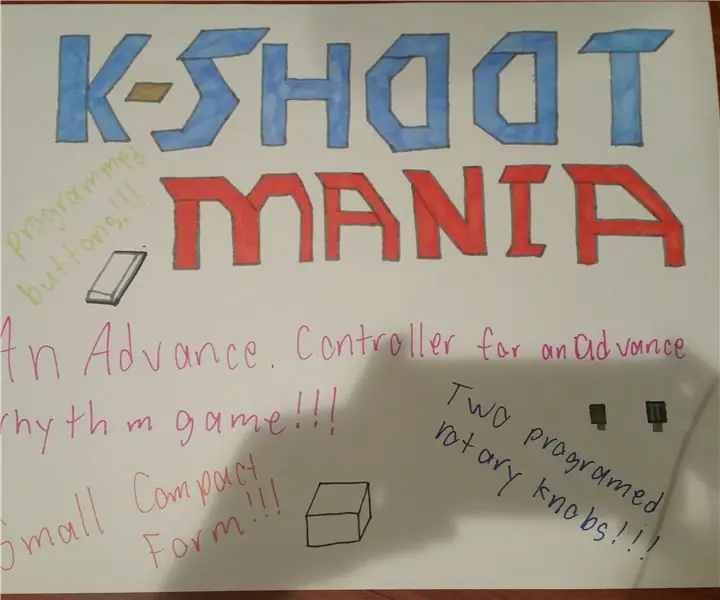
Inhaltsverzeichnis:
- Autor John Day [email protected].
- Public 2024-01-30 07:15.
- Zuletzt bearbeitet 2025-01-23 12:52.
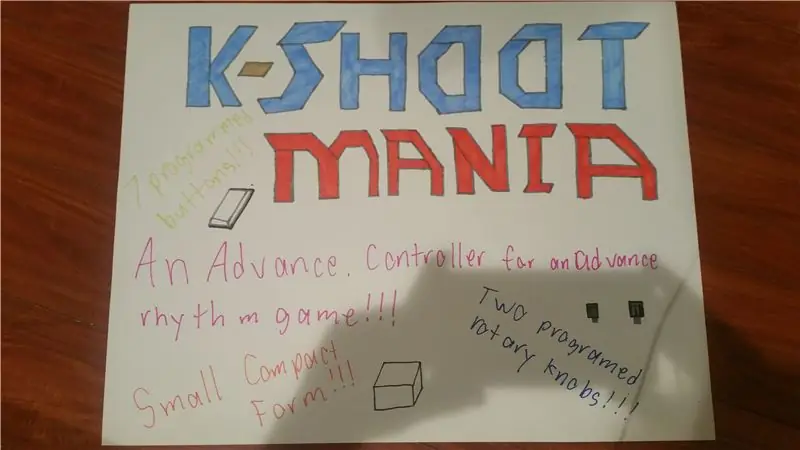
Das Ziel dieses Tutorials ist es, einen Controller zu erstellen, mit dem das Spiel K-Shoot Mania, ein beliebtes Arcade-Rhythmusspiel, gespielt werden kann. Um dieses Ziel zu erreichen, verwenden wir Elektrowerkzeuge, um die Basis des Controllers zusammenzubauen, eine Arduino-Platine zu codieren, um die Eingänge der Tasten zu simulieren, und eine Verkabelung, um die Tasten mit dem Arduino zu verbinden. Das Endprodukt wird eine hohle Box sein, die Platz für Kabel bietet, 7 Tasten und zwei Drehgeber, die als Eingabe für das Spiel dienen, und ein Panel, das sich zum Inneren der Box öffnet. Die Abmessungen dieses Tutorials sind jedoch die Abmessungen der Box können je nach Wunsch größer oder kleiner geändert werden. Dieser Controller besteht aus 2 Hauptteilen der Montage: 1. Die Basis des Controllers oder die Box, in der sich die Tasten und die Verkabelung befinden2. Codierung der Arduino-Platine und Verdrahtung der Tasten
Schritt 1: Teileliste


Alle Teile und Produkte, die Sie benötigen:
- Arduino Leonardo
- Überbrückungsdrähte
- Arcade-Tasten
- Drehgeber
- Drehknöpfe
- Holz oder Hartplastik zur Boxenmontage
- Crimpverbinder (weibliche Nummer 187 und 250)
- Arcade-Tasten
- Schrauben und Bolzen
- Ein Computer oder Laptop zum Codieren
Der Preis kann je nach Materialqualität variieren
Sie können diese in Online-Shops wie Amazon oder Newegg und in einigen Baumärkten kaufen
Die Preisspanne für Materialien beträgt 80-200
Werkzeuge:
- Bohren
- Eine elektrische Säge
- Schleifen
Fähigkeiten:
- Grundlegende Verwendung von Elektrowerkzeugen
- Bohren
- Schleifen
- Messung
- Codierung
- Verdrahtung
Schritt 2: Kartonmontage
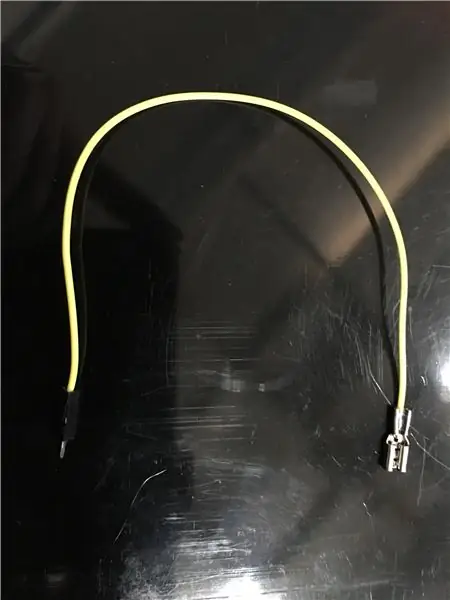

Die Boxgröße kann und wird sich je nach Ihren Vorlieben der Controllergröße und der Größe der Tasten und der Verkabelung Ihres Controllers ändern. Für die Schachtel in diesem Tutorial sind die Abmessungen 3,5 Zoll hoch, 8,3 Zoll lang und 7,5 Zoll breit. Zuerst möchten Sie das Layout Ihrer Schachtelbeschriftungsmaße der Höhe, Breite und Länge der Schachteln skizzieren. Berücksichtigen Sie dabei den Platzbedarf der Tasten und der Verkabelung.
Als nächstes verwenden Sie die Schrauben, um die Box zusammen zu befestigen, während Sie die Bodenplatte getrennt halten, um sie abnehmbar zu machen, um Zugang zu den Drähten zu ermöglichen.
Bohren Sie dann Löcher auf der Oberseite der Box, um Ihre Knöpfe zu installieren.
Codierung:
Verwenden Sie zum Codieren Ihr Arduino, um jede Taste und jeden Drehgeber zu haben, um einen Tastendruck auf einer Tastatur zu simulieren, wenn sie gedrückt oder verwendet wird. Sie können dies tun, indem Sie entweder Ihren eigenen Code für jede Schaltfläche codieren oder einen bereits vorhandenen Code verwenden. Ein Beispiel für Code kann sich am unteren Rand des instructable befinden.
Verkabelung: Nach der Codierung Ihres Adruino müssen Sie jeden Knopf und jeden Drehgeber mit dem entsprechenden Pin am Arduino Leonardo verbinden. Um die Tasten zu verdrahten, müssen Sie die Überbrückungsdrähte zu Crimpverbindern crimpen. Um den Tastereingang zu verdrahten, crimpen Sie einen männlichen Draht an einen Crimpverbinder und verbinden den Stecker mit dem Mikroschalter am Taster. Crimpen Sie auch ein Erdungskabel und befestigen Sie es an jedem Knopf. Für das Erdungskabel verwenden Sie ein Kabel im Daisy-Loop-Stil, um nur einen Erdungsdraht für jede Taste zu verwenden.
Schritt 3: Feinschliff
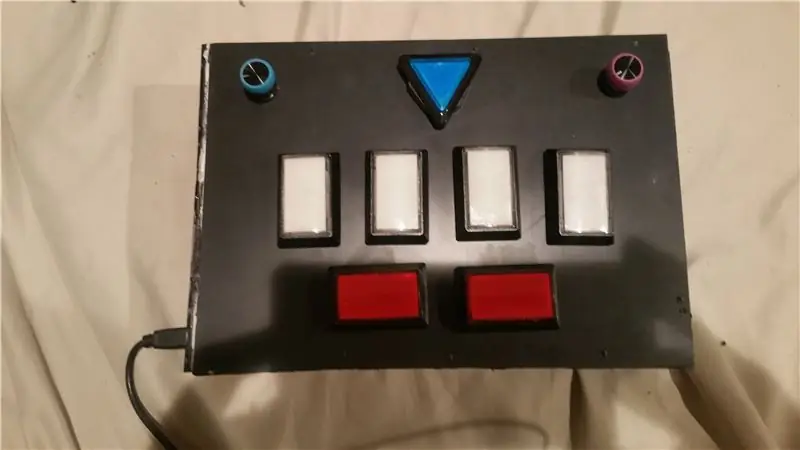

Endmontage:
Sichern Sie schließlich den Arduino Leonardo an der Box und befestigen Sie dann die Bodenplatte der Box. Um die Box zu testen, stecken Sie die Box in einen Computer oder Laptop und testen Sie dann die Tasten in Notepad oder einem Schreibprogramm. Jede Taste und jeder Drehknopf sollte einen eigenen Buchstaben auf der Tastatur eingeben. Danach sind Sie fertig.
Sonstiges:
Hier unten werden einige Links zu anderen Anleitungen sein, die helfen können, einige Besonderheiten der Montage zu klären.
consandstuff.github.io/rhythmcons/sound-voltex/sdvx-minicon/
